CentOS7配置rsync实现文件同步
rsync(remote synchronize )是一个远程文件同步工具,支持多个操作系统,用于在多台服务器之间同步目录和文件。rsync采用增量传输文件的方法,只传输新文件和修改过的文件,而不是每次都全部传输,效率比较高。
rsync有以下特点:
1)支持目录和文件的上传和下载功能;
2)可以镜像保存整个目录树和文件系统;
3)传输效率高,只传输新增和修改过的文件。
一、安装软件包
rsync的客户端和服务器软件的安装包都是rsync。
yum -y install rsync
二、修改系统配置
1、关闭SELINUX
修改/etc/selinux/config文件,把SELINUX参数的值改为disabled。
SELINUX =disabled
重启linux系统或执行 setenforce 0 使修改马上生效。
2、开通防火墙端口
rsync缺省的端口是873,您可以修改配置文件中的端口。
1)防火墙开通873端口。
firewall-cmd --zone=public --add-port=873/tcp --permanent
2)重启防火墙。
systemctl restart firewalld
3、启用rsyncd服务
rsync的服务名是rsyncd。
1)启动rsyncd服务。
systemctl start rsyncd
2)把rsyncd服务设置为开机自启动。
systemctl enable rsyncd
三、配置rsync
接下来我用示例来显示文件同步的配置和使用,需求如下:
1)我只用一台服务器来测试,IP地址是192.168.1.129,既是服务器,也是客户端;
2)服务端的目录是/tmp/docs;
3)我将创建两个客户端用户:client1和client2;
4)客户端client1的目录是/tmp/docs1;
5)客户端client2的目录是/tmp/docs2;
6)客户端client1把/tmp/docs1目录中的文件发送给服务端;
7)客户端client2从服务端下载文件,存放在/tmp/docs2目录中。
rsync的服务器和客户端,这是一个逻辑的概念,并不是物理的,如果您有三个服务器,就可以用三台服务器来测试,原理是一样的。
1、创建操作系统用户
操作系统用户可以是普通的用户,也可以是简单的、无需登录的、没有HOME目录的用户,如下:
useradd -M -s /sbin/nologin rsync -g bin # 创建rsync用户,指定组为bin(其它组也行)。
注意,这个用户是在服务器上创建的,不是客户端。
2、创建测试目录和文件
执行以下脚本,创建/tmp/docs目录,生成测试和文件,并指定用户和组。
rm -rf /tmp/docs /tmp/docs1 /tmp/docs2 # 删除测试目录。
mkdir /tmp/docs /tmp/docs1 /tmp/docs2 # 创建三个测试目录。
ls /usr > /tmp/docs1/usr.txt # 把ls /usr的结果输出到/tmp/docs1/usr.txt文件。
ls /etc > /tmp/docs1/etc.txt # 把ls /etc的结果输出到/tmp/docs1/etc.txt文件。
chown -R rsync:rsync /tmp/docs # 修改/tmp/docs目录及文件用户和组。
3、创建rsnyc登录用户密码文件
在rsync服务器上创建登录用户/密码文件/etc/rsyncd.passwd,用于客户端的身份认证,内容如下:
client1:pwd1
client2:pwd2
以上文件包括了两个用户(用户名/密码分别是client/pwd1和client2/pwd2)。
把/etc/rsyncd.passwd文件的权限设置为600,如果不这么做,客户端登录会失败。
chmod 600 /etc/rsync.passwd
4、配置rsync服务器参数
rsync服务器的配置文件是/etc/rsyncd.conf,内容如下:
# /etc/rsyncd: configuration file for rsync daemon mode
# See rsyncd.conf man page for more options.
# rsyncd全局参数。
uid = rsync
gid = rsync
port = 873
fake super = yes
use chroot = no
max connections = 200
timeout = 600
ignore errors
read only = false
list = false
auth users = client1,client2
secrets file = /etc/rsync.passwd
log file = /var/log/rsyncd.log
# 同步模块配置。
[docs]
comment = welcome to docs!
path = /tmp/docs
注意,不要在参数后面加#和说明文字,是非法的。
全局参数说明:
1)uid = rsync,rsync服务端操作系统的用户,即上面第1点中创建的操作系统用户,您可以创建新的操作系统用户,也可以用现有的用户。
2)gid = rsync,rsync服务端操作系统的用户的组,即uid用户的组。
3)port = 873,用于通信的TCP端口,缺省是873。
4)fake super = yes,rsync服务端操作系统的用户可以不用root。
5)use chroot = no,关闭假根功能。
6)max connections = 200,客户端最大连接数。
7)timeout = 600,超时时间。
8)ignore errors,忽略错误信息。
9)read only = false,是否为只读方式。
10)list = false,不允许查看模块信息。
11)auth users = client1,client2,指定允许登录的客户端认证用户清单,用逗号分隔,必须是/etc/rsync.passwd文件中配置的用户。
12)secrets file = /etc/rsync.passwd,定义rsync客户端用户认证的密码文件。
13)log file = /var/log/rsyncd.log,rsync服务运行日志文件,注意,日志文件日积月累,必须保证有足够的磁盘空间。
同步参数说明:
1)[docs],模块名称,自定义的名称,不一定要与同步目录相同。
2)comment = welcome to docs!,模块说明文字。
3)path = /tmp/docs,同步的目录名,必须是uid参数指定的用户和gid参数指定的组。
5、把客户端的文件同步上传到服务器
1)采用client1用户,把客户端/tmp/docs1目录下的文件同步到服务器,命令如下:
rsync -avz /tmp/docs1/* client1@192.168.1.129::docs
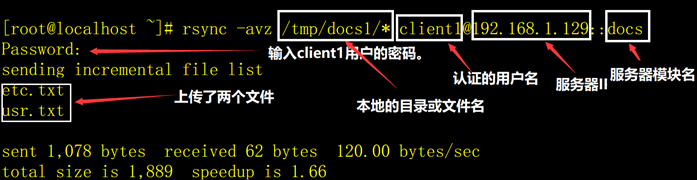
2)检查服务端的/tmp/docs目录和客户端的/tmp/docs目录下的文件是否相同。
3)再生成一些测试文件:创建/tmp/docs1/aaa/tmp.txt文件。
mkdir /tmp/docs1/aaa
ls /tmp > /tmp/docs1/aaa/tmp.txt
4)再执行一次同步。
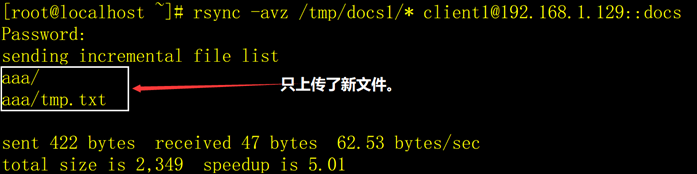
6、从服务器同步下载文件到客户端
1)采用client2用户,把服务器的文件下载到客户端/tmp/docs2目录命令如下:
rsync -avz client2@192.168.1.129::docs /tmp/docs2
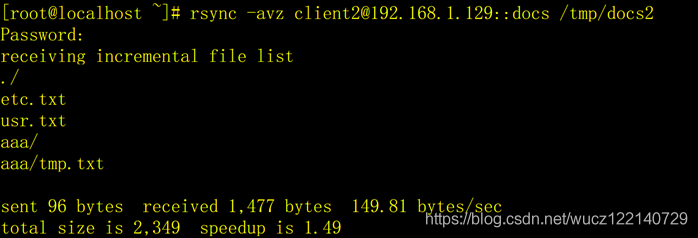
注意,我用client1用户上传文件,用client2下载文件,其目的是为了演示多个客户端帐号的配置和使用方法,您也可以只用一个帐号上传和下载文件。
7、客户端的密码配置
以上演示客户端同步文件的时候,需要手工的输入密码,但是在实际应用中,命令可能在后台运行,不希望手工输入密码,这个需求有两种解决方法:
1)设置客户端的密码文件。
例如client1用户,密码文件是/etc/client1.passwd,内容如下:
echo pwd1 > /etc/client1.passwd
chmod 600 /etc/client1.passwd
注意,客户端的密码文件权限一定要是600,否则认证会失败。
同步上传的命令如下:
rsync -avz /tmp/docs1/* client1@192.168.1.129::docs --password-file=/etc/client1.passwd
2)设置客户端的密码环境变量。
export RSYNC_PASSWORD=pwd1
同步上传的命令如下:
rsync -avz /tmp/docs1/* client1@192.168.1.129::docs
四、应用经验
1、小心有坑
rsrync的配置有两个坑:1)配置文件/etc/rsyncd.conf中,参数后面不要用#注释;2)服务端和客户端密码文件的权限一定要是600,否则认证失败。
2、客户端权限问题
客户端可以用任何用户来执行,只要该用户对本地目录有足够的权限就可以了。
3、日志文件的问题
小心服务端的日志文件(log file)越积越大。
4、效率问题
rsync同步文件采用的是增量同步的方法,本质上就是在传输文件之前,先判断客户端与服务器目录的文件变量情况,如果待同步目录下的文件太多,这个判断很费时间。
5、rsync+sersync架构
上面提到的rsync存在效率问题,最终的解决方法是采用rsync+sersync架构。
1)sersync可以记录被监听目录中发生变化的(增,删,改)具体某个文件或目录的名字;
2)rsync在同步时,只同步发生变化的文件或目录(每次发生变化的数据相对整个同步目录数据来说很小,rsync在遍历查找对比文件时,速度很快),因此效率很高。
rsync+sersync架构在本文就不介绍了,各位真的有需求时再研究它。
五、版权声明
C语言技术网原创文章,转载请说明文章的来源、作者和原文的链接。
来源:C语言技术网(www.freecplus.net)
作者:码农有道
如果这篇文章对您有帮助,请点赞支持,或在您的博客中转发我的文章,谢谢!!!
如果文章有错别字,或者内容有错误,或其他的建议和意见,请您留言指正,非常感谢!!!

